Win10系统插入U盘没有反应且一直提示驱动安装中如何解决
更新日期:2023-08-25 17:33:23
来源:网友投稿
手机扫码继续观看

win7系统下,用户如果在电脑上插入USB设备,一般系统检测一会儿就可以使用了,非常的方便。不过在升级为win10正式版后,有的用户的计算机插入U盘、移动硬盘时,任务栏右下角会一直显示驱动在安装中,根本无法使用,该怎么办呢?今天系统城小编就给大家分享下该问题的具体解决方法。
步骤如下:
1、首先将无法识别的USB设备拔出,然后重启计算机,在桌面上“此计算机”上单击右键,选择“属性”;

2、在计算机属性中点击“高级系统设置”;
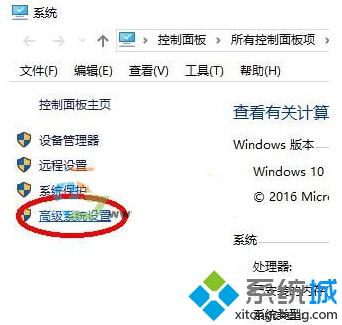
3、在系统属性界面点击“硬件”选卡中点击“设备安装设置”;
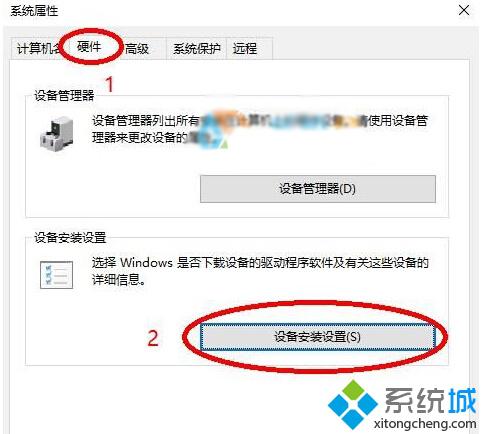
4、选择“否(你的设备可能无法正常工作),然后点击“保存更改”之后再插上USB设备即可。

以上就是系统城小编给大家分享的win10系统插入U盘没有反应且一直提示驱动安装中的解决方法了,希望能够帮到有需要的朋友!更多关于win10系统的软件问题,请关注系统城:https://www.xitongcheng.com/
该文章是否有帮助到您?
常见问题
- monterey12.1正式版无法检测更新详情0次
- zui13更新计划详细介绍0次
- 优麒麟u盘安装详细教程0次
- 优麒麟和银河麒麟区别详细介绍0次
- monterey屏幕镜像使用教程0次
- monterey关闭sip教程0次
- 优麒麟操作系统详细评测0次
- monterey支持多设备互动吗详情0次
- 优麒麟中文设置教程0次
- monterey和bigsur区别详细介绍0次
系统下载排行
周
月
其他人正在下载
更多
安卓下载
更多
手机上观看
![]() 扫码手机上观看
扫码手机上观看
下一个:
U盘重装视频











